Der Riese Google ist uns bereits bekannt, weil er die weltweit am häufigsten verwendete Suchmaschine ist. Sicherlich verwenden Sie es jeden Tag selbst, um Informationen zu finden, die Sie zu einem Thema benötigen.
Abgesehen von der Suchmaschine bietet Google eine Reihe von Diensten an, um die Bedürfnisse seiner Nutzer zu befriedigen: einen eigenen Google Chrome- Browser, einen eigenen Google Mail-E-Mail-Manager, ein eigenes soziales Google + -Netzwerk und sogar eine eigene Straße mit Google Maps.
Dieses Mal konzentrieren wir uns auf Google Drive , den Dateispeicherdienst von Google. Google Drive ist eine kostenlose, effiziente und praktische Methode zum Speichern und Freigeben von Webdateien. In dieser Cloud kann der Benutzer Ordner erstellen und Dokumente wie Tabellenkalkulationen oder Präsentationen speichern und freigeben.
In Google Drive können wir verschiedene Arten von Nutzern finden, die entsprechend ihrer Klassifizierung eine unterschiedliche Berechtigungsstufe haben, um entsprechend welchen Aktionen ausgeführt zu werden. Dies sind: Eigentümer, Herausgeber und Betrachter.
Aus diesem Grund wird TechnoWikis dieses Mal analysieren, wie der Eigentümer einer Datei in Google Drive geändert werden kann.
Um einen Dateieigentümer in Google Drive zu ändern, müssen Sie die folgenden Schritte ausführen:
Melden Sie sich zunächst in Ihrem Google-Konto an. Sobald Sie sich angemeldet haben, klicken Sie auf das Symbol in der oberen rechten Ecke des Bildschirms und alle verfügbaren Symbole werden angezeigt. Wählen Sie das Google Drive-Symbol
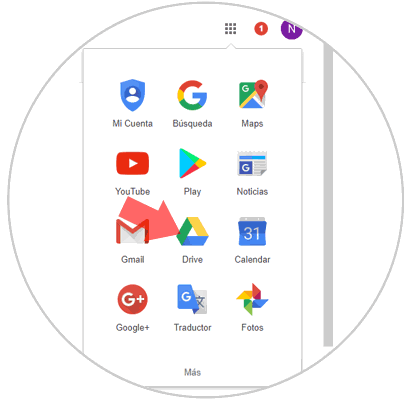
Alle in Google Drive gespeicherten Dateien werden angezeigt. Klicken Sie auf den, den Sie an einen anderen Eigentümer übertragen möchten. 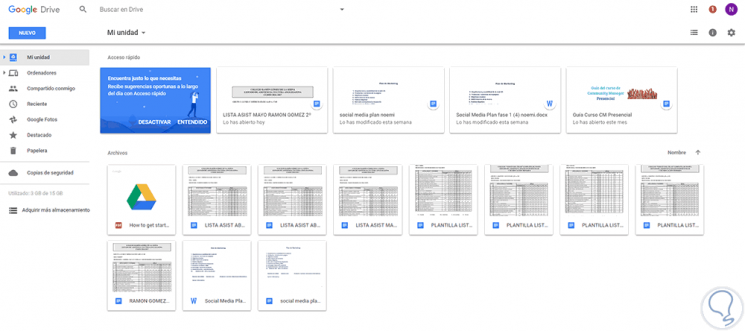
Eine Liste mit Optionen wird angezeigt. Presse teilen.
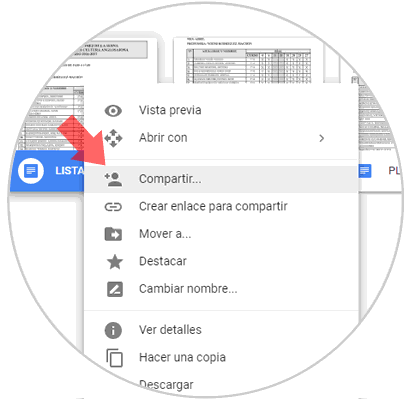
Geben Sie unter Personen die Google Mail-E-Mail-Adresse des neuen Besitzers ein. Dann wählen Sie mit dem Stift die Erlaubnis, die Sie geben, um auszuführen:
- Sie können bearbeiten
- Sie können kommentieren
- Sie können sehen
Drücken Sie, um zu bearbeiten, und klicken Sie auf die blaue Senden-Taste. Dieser Nutzer hat bereits die Berechtigung, die von Ihnen ausgewählte Google Drive-Datei zu bearbeiten
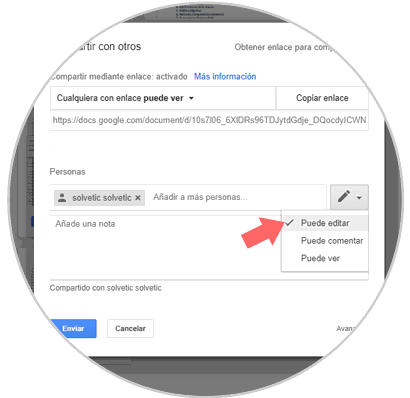
Gehen Sie zurück zu derselben Datei und klicken Sie erneut auf die Freigabe. Klicken Sie im Popup-Fenster unten rechts auf die erweiterten Optionen
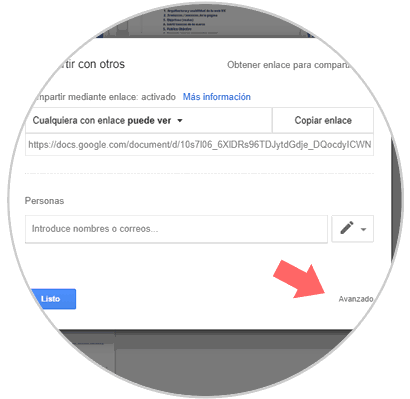
Wählen Sie in diesem Fenster denselben Kontakt und drücken Sie den Stift daneben. Jetzt in der Dropdown-Liste erhalten Sie die Option Ist der Besitzer. Tippen Sie auf diese Option und dann auf Änderungen speichern
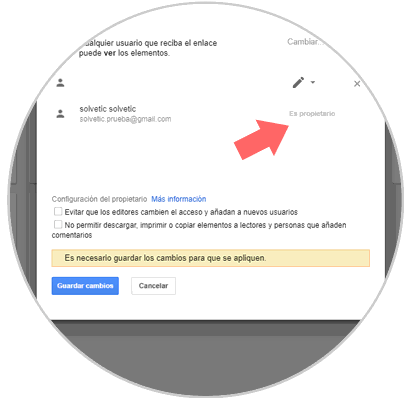
Sie werden erneut gefragt, ob Sie sicher sind, diesen Benutzer mit den damit verbundenen Berechtigungen zum Eigentümer zu machen. Drücken Sie Ja Sie haben der Datei bereits einen neuen Eigentümer zugewiesen.
Mit der Option, diesen Benutzer zu bearbeiten, haben Sie die Berechtigung, die Datei zu bearbeiten. Wenn Sie sie jedoch als Eigentümer festlegen, können Sie auswählen, wer sie bearbeitet oder sogar den Namen ändern oder die Datei löschen.
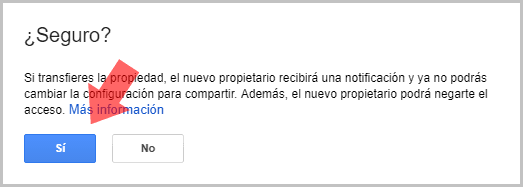
Damit haben Sie bereits eine andere Person benannt, die eine Datei in Google Drive besitzt.